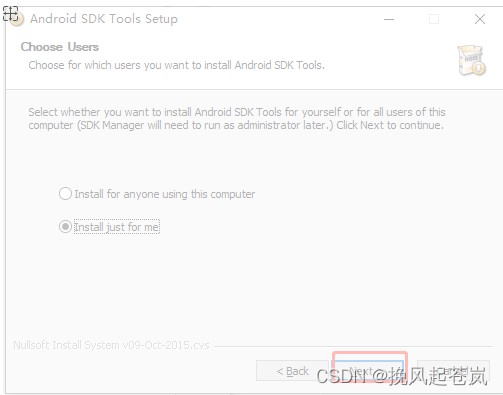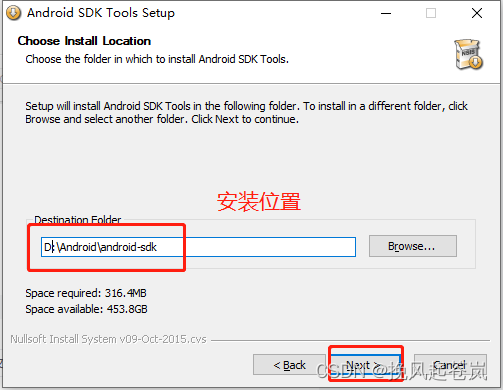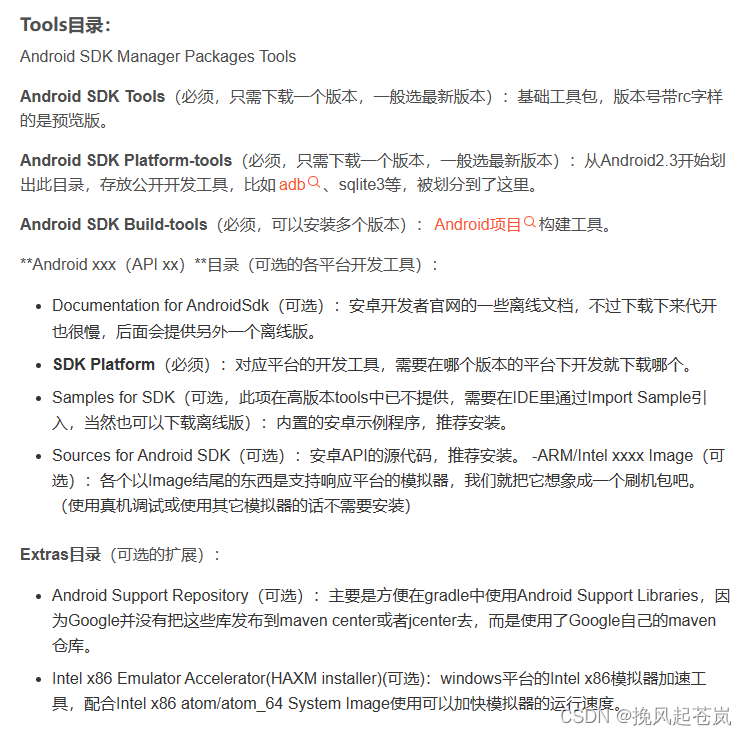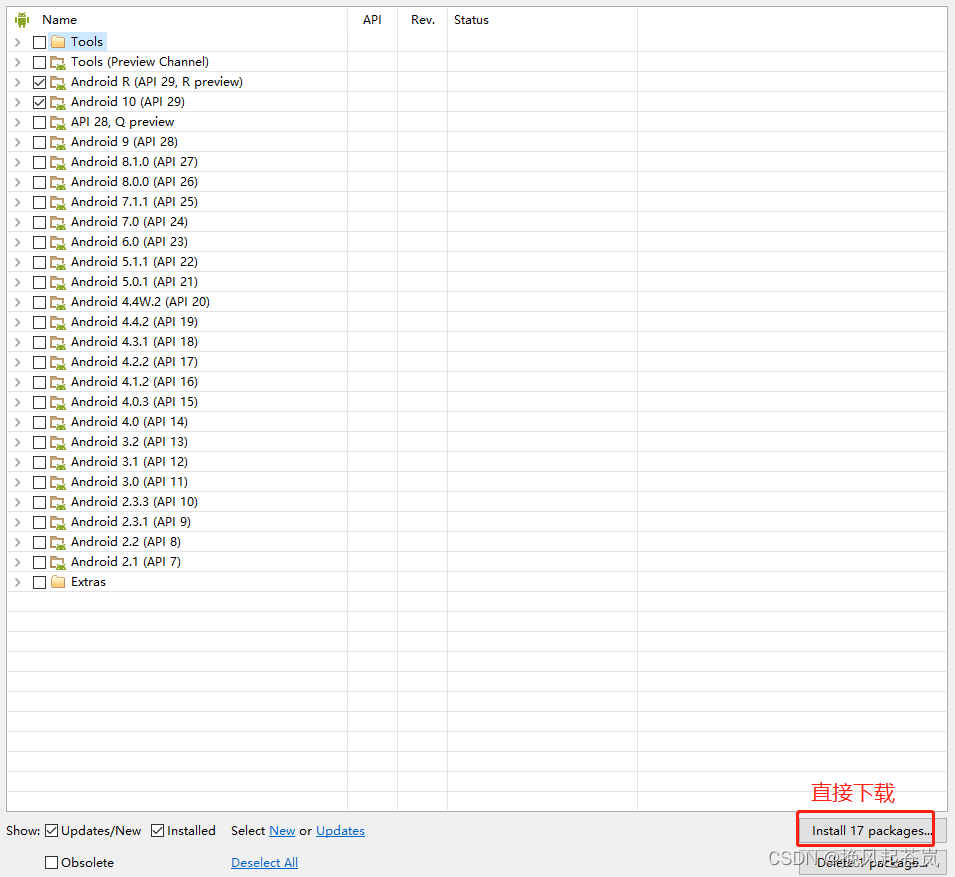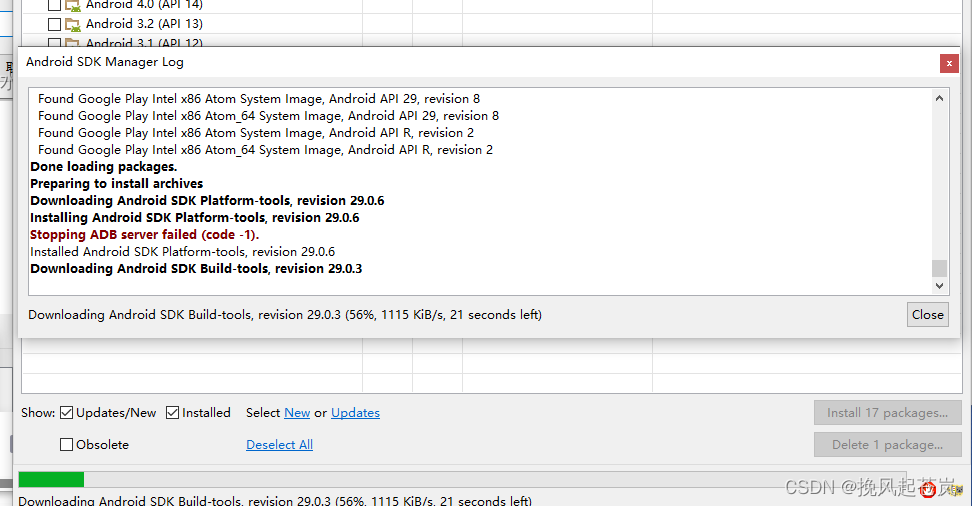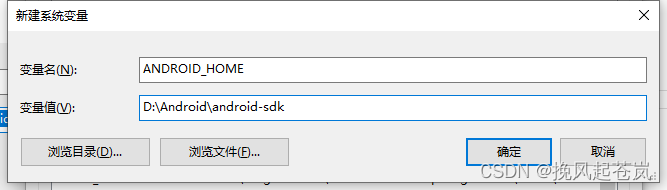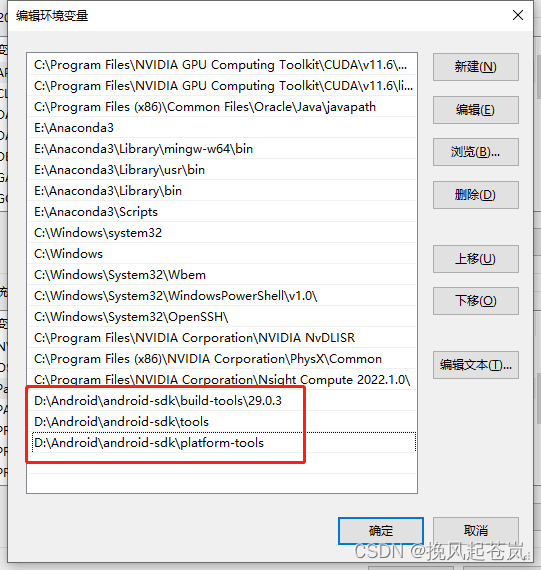Android SDK Windows 安装及环境配置教程
目录
第一步、检查电脑是否安装上java的jdk,没有装上jdk的话,得重新装上jdk
第二步、下载 Android SDK Tools(网站如果打不开的话,建议使用魔法,或者后台私信我发安装包)
第三步、安装Android SDK
第四步、AndroidSDK环境变量的配置
第一步、检查电脑是否安装上java的jdk,没有装上jdk的话,得重新装上jdk
java -version
第二步、下载 Android SDK Tools(网站如果打不开的话,建议使用魔法,或者后台私信我发安装包)
AndroidDevTools - Android开发工具 Android SDK下载 Android Studio下载 Gradle下载 SDK Tools下载
双击运行程序包.exe文件
上面这张图没上传到,又不想重新截图,就这样子啦,问题不是很大。
第三步、安装Android SDK
打开刚刚软件的安装位置,启动SDK Manager.exe程序,下载Tools工具
如果想要指定下载的话,可以自己去了解一下需要哪些工具,不然的话就一键无脑下载就🆗了。
----下载完毕之后呢,就可以开始配置AndroidSDK的环境变量了。。。。。
第四步、AndroidSDK环境变量的配置
添加系统变量,变量名:ANDROID_HOME,变量值为:AndroidSDK安装路径。
OK,接着继续给Tools工具添加PATH路径。(在SDK安装目录下)
1、添加 Android—API 安装路径
2、添加 tools安装路径
3、添加platform-tools 安装路径
到这里就全部完成安装了。
免责声明:我们致力于保护作者版权,注重分享,被刊用文章因无法核实真实出处,未能及时与作者取得联系,或有版权异议的,请联系管理员,我们会立即处理!
部分文章是来自自研大数据AI进行生成,内容摘自(百度百科,百度知道,头条百科,中国民法典,刑法,牛津词典,新华词典,汉语词典,国家院校,科普平台)等数据,内容仅供学习参考,不准确地方联系删除处理!
图片声明:本站部分配图来自人工智能系统AI生成,觅知网授权图片,PxHere摄影无版权图库和百度,360,搜狗等多加搜索引擎自动关键词搜索配图,如有侵权的图片,请第一时间联系我们,邮箱:ciyunidc@ciyunshuju.com。本站只作为美观性配图使用,无任何非法侵犯第三方意图,一切解释权归图片著作权方,本站不承担任何责任。如有恶意碰瓷者,必当奉陪到底严惩不贷!